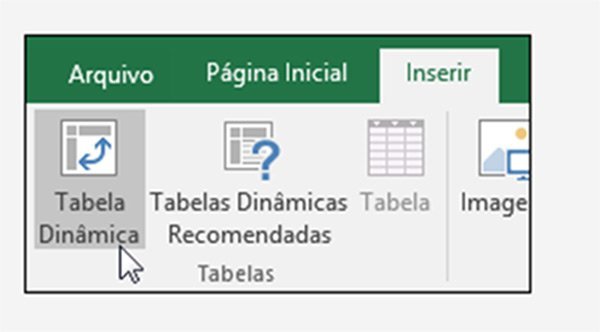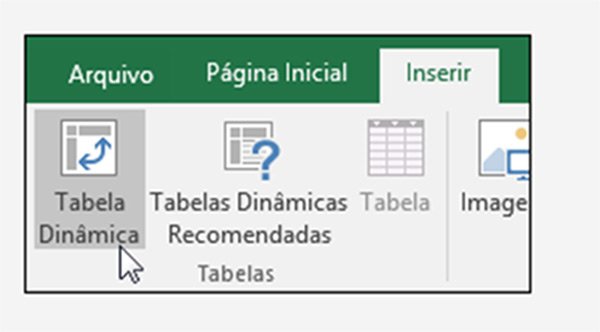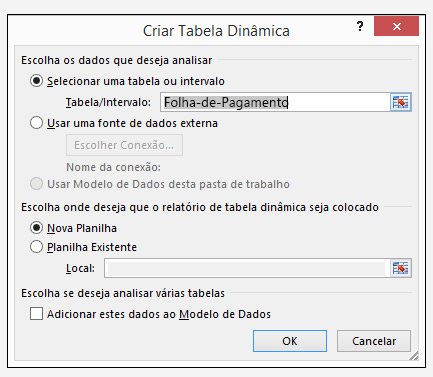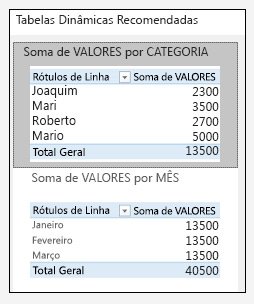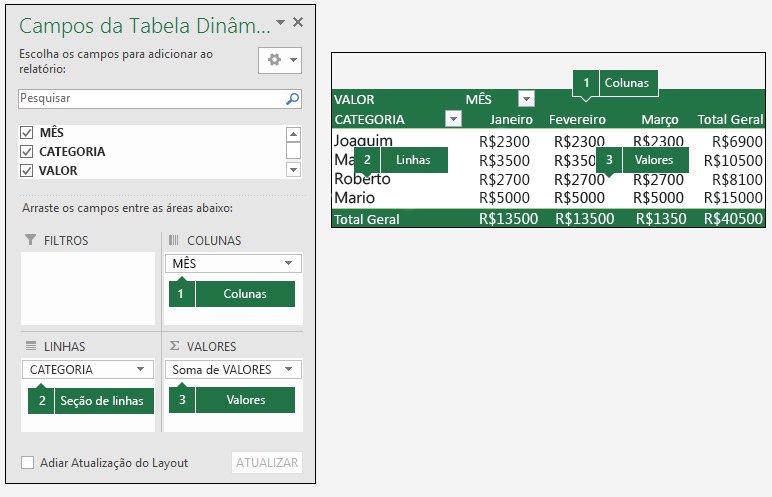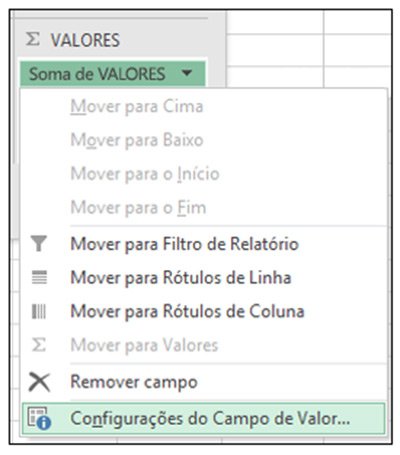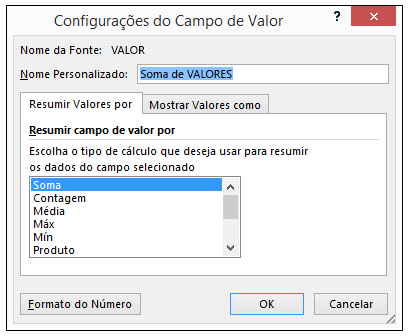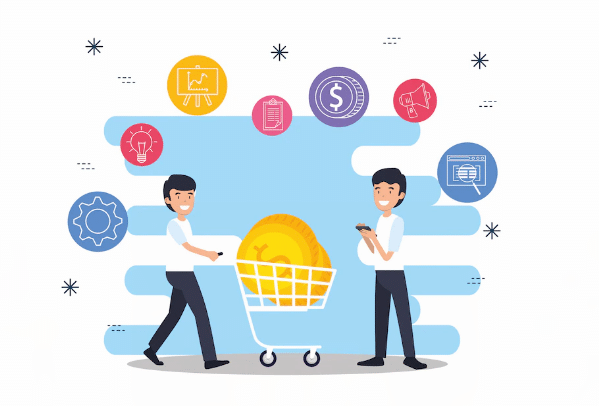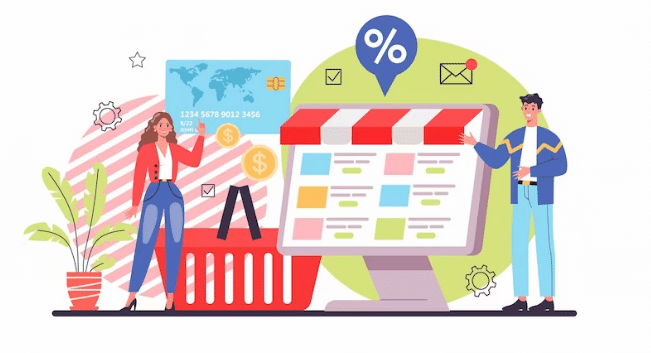Perca o medo de planilhas! Descubra agora como criar sua tabela dinâmica Excel e organizar suas vendas
A tabela dinâmica Excel pode parecer um monstro assustador quando você não a conhece direito, porém se der uma chance vai perceber o quão inofensiva é. E ela não só não faz mal a ninguém como também é capaz de te ajudar na organização das vendas para te fazer potencializá-las muito mais!
Para muitos empreendedores, gerentes e vendedores o Excel é o monstro embaixo da cama! Ou seria dentro do armário?
Sem exagero, tem gente por aí tendo até pesadelos com planilha dinâmica e fórmulas.
No entanto, é preciso enfrentar esse medo! Afinal, saber como criar tabela dinâmica Excel possibilita a você organizar as vendas, o fluxo de trabalho e facilita na gestão de um negócio ou equipe.
Mas calma, pode ficar tranquilo, pois você não está sozinho nessa!
Agora vamos trazer um tutorial completo para qualquer gestor dormir em paz sem precisar das luzes acessas.
Mas você sabe o que é tabela dinâmica?
Bom, acompanhe essas 6 dicas de como criar tabela dinâmica Excel capazes de fazer o bicho papão da desorganização correr de medo.
E não vamos perder mais tempo! Confira agora mesmo os tópicos deste texto:
O que é tabela dinâmica Excel?
A planilha dinâmica é um recurso oferecido pelo Excel àqueles com pouca prática na plataforma.
Isso porque por meio dela a ferramenta disponibiliza uma apresentação adequada dos dados, facilitando a compreensão, análise e interpretação dos números.
Além disso, também é possível criar tabela dinâmica recomendada capaz de reorganizar os dados conforme a necessidade.
Em uma situação de comparação, por exemplo, você pode trocar linhas ou colunas de lugar.
Porém, é importante destacar que esse recurso só foi inserido na verão 2013 do Excel. Então, quem quiser usá-lo precisa ter no mínimo essa ou outra versão ainda mais nova.
Agora, se você tem alguma dessas versões e já entendeu o que é esse recurso, vamos começar o nosso passo a passo de como criar planilha no Excel.
Está preparado para aprender como fazer tabela dinâmica?
6 passos para criar sua tabela dinâmica Excel
Agora que você já sabe o que é tabela dinâmica Excel, vamos começar esse tutorial com uma dica simples.
Clique lá no botão iniciar do seu computador, depois procure pelo ícone do Excel e abra o programa.
Afinal, fica bem mais fácil de aprender aplicando na prática. Portanto, siga esse passo a passo de como criar planilha no Excel na teoria e na prática.
Também já vamos avisar que você pode ficar tranquilo quanto a qualidade das informações, pois todos os dados usados aqui foram tirados diretamente do serviço de suporte do pacote Office.
Agora, chega de enrolação! Vamos logo para nossos 6 passos simples.
1. Selecione a tabela de dados comum que você deseja transformar em planilha dinâmica. Basta clicar na primeira célula e arrastar até cobrir a totalidade dos elementos com os quais você irá trabalhar.
2. Depois, procure pela opção “inserir” na barra superior do seu Excel. Então, é preciso escolher entre “Tabela Dinâmica” e “Tabela Dinâmica Recomendada” de acordo com sua necessidade. Simples assim: INSERIR > TABELA > TABELA DINÂMICA.
3. Se sua opção foi pela “Tabela Dinâmica”, o Excel abrirá uma caixa de diálogo assim:
Mas caso tenha optado por “Tabela Dinâmica Recomendada” o programa analisará os dados e oferecerá uma série de opções de resultados.
4. Continuando, se você escolheu a opção “Tabela Dinâmica” agora você precisará escolher entre “Nova Planilha” ou “Planilha Existente”.
No caso de uma “Planilha Existente”, será preciso selecionar a planilha e a célula em que deseja colocar a Tabela Dinâmica.
Já a “Planilha Existente” abrirá uma nova aba em branco para sua Tabela Dinâmica.
Se a escolha foi pela “Tabela Dinâmica Recomendada”, basta selecionar a sugestão que atende às necessidades e clicar em “OK”. Aqui o trabalho está feito.
5. Também é possível, no caso da opção manual, inserir a origem de dados diversos ou até mais de uma tabela. Basta preencher a caixa de seleção “Adicionar estes dados ao Modelo de Dados”.
6. Agora basta clicar em “OK”. O Excel criará a lista Campos da Tabela Dinâmica. Sua planilha dinâmica está pronta para ser analisada e abusada.
Depois dessas etapas, parte da tarefa já foi realizada. Esses passos simples são tudo que você precisa saber sobre como fazer planilha no Excel.
No entanto, se quisermos garantir a eficiência da sua tabela, existem mais alguns pontos a serem explorados para aí você ter a tranquilidade de saber como fazer tabela dinâmica com eficácia.
Isso porque de nada vale criar a tabela se não soubermos analisá-la e editá-la.
Por isso, agora vamos entender essa nova lista dos Campos da Tabela Dinâmica recém surgida na tela do seu computador.
Entendendo a lista de Campos de uma planilha dinâmica
Com a intenção de facilitar a compreensão, vamos resumir essa lista como um gerenciador da sua planilha dinâmica, pois por meio dela é possível criar filtros facilitadores de buscar dados, analisar e interpretar as informações.
Primeiramente você deve selecionar na área “Nome do Campo”, localizada na parte superior, as caixas correspondente aquilo que você deseja adicionar à planilha dinâmica.
O padrão é ter as células não numéricas na seção “Linhas”, as datas ou horas em “Colunas” e os elementos numéricos em “Valores”.
Para facilitar o trabalho, também é possível arrastar itens de uma área a outra ou até mesmo tirá-los da lista, caso não sejam úteis.
Dessa forma, é possível criar facilmente filtros de visualização ou realizar a reorganização da sua tabela, facilitando a análise de dados e, por consequência, a gestão de setores ou até empresas inteiras.
Por exemplo, na nossa tabela de folha de pagamentos, seria possível selecionar a linha com nome de um colaborador juntamente com as colunas referentes a um determinado período de tempo com a intenção de saber qual o total salarial recebido por ele.
Mas espera! Antes de falarmos disso precisamos entender como a tabela resume os valores.
Valores
A padronização do programa é apresentar o total dos valores pela sua soma. Ou seja, se o colaborador citado acima ganhou 1.500 reais em janeiro, 1.500 em fevereiro e 1.500 em março, o total será de 4.500.
No entanto é possível redefinir essa configuração com intuito de obter outros tipos de resultados.
Basta clicar na seta ao lado de “Soma de Valores” e clicar novamente na opção “Configuração do Campo de Valor”.
Após isso, é preciso apenas escolher entre as opções de resumo:
Para isso, vamos explorar melhor a função de cada um:
- SOMA: simples soma dos valores;
- CONTAGEM: em caso de valores não numéricos;
- MÉDIA: calcula a média de valor;
- MÁX: apresenta o valor maior;
- MÍN: apresenta o menor valor;
- PRODUTO: multiplica todos os valores.
Também é possível alterar a forma como os valores são resumidos. Isso quer dizer que em vez de apresentar um resultado numérico, o Excel pode trazer porcentagens desde que um parâmetro seja definido.
Caso deseje fazer isso, basta mudar a configuração da aba “Mostrar Valores Como” dentro de “Configuração do Campo de Valor”, já mostrado ali em cima.
Feito isso, você já pode se considerar apto a enfrentar seu medo de Excel. E, melhor que isso, o efeito da planilha dinâmica na organização do seu negócio será impressionante!
Quer saber como? Vamos te contar logo a seguir.
Por que usar a tabela dinâmica Excel para organizar as vendas?
Bom, você já sabe como fazer tabela dinâmica, mas por que usá-la?
As facilidades proporcionadas ao saber como criar planilha no Excel permitem a qualquer gestor, gerente ou vendedor analisar os dados com mais agilidade e assertividade, como já falamos aqui.
Mas agora vamos outro passo além, pois com essa interpretação veloz dos dados é possível otimizar o tempo de gestão e até mesmo saber como organizar as vendas com maior eficiência.
Assim, alguns problemas como a falta de produtos em estoque para atender o pedido ou o excesso de compra de matérias primas vão passar tão longe do seu negócio quanto o bicho papão da desorganização vai passar do seu sono tranquilo.
Com a planilha dinâmica também será possível administrar melhor os gastos da sua empresas, promover ações de redução de custos, monitorar melhor o fluxo de caixa, entre outros benefícios capazes de garantir a saúde da sua empresa.
Além disso, uma planilha dinâmica Excel pode cumprir as funções de um sistema de gestão de carteira de clientes, por exemplo, trazendo todos os benefícios de um sistema CRM.
Dessa forma, é possível criar ações mais assertivas de vendas baseando-as em informações conhecidas dos seus consumidores.
Vende mais quem organiza melhor!
Neste artigo, vimos o que é tabela dinâmica Excel e que ela não é razão para tirar o sono de ninguém. É preciso apenas um pouquinho de ajuda na hora de tirar o monstro debaixo da cama.
Para isso, ensinamos em 6 passos simples como criar esse recurso tão eficiente na organização de suas vendas e gestão do seu negócio.
Basta seguir essas instruções com atenção, seguindo o passo a passo tendo em mente as necessidades da sua empresa.
Ah, também é muito importante não se esquecer de preencher os dados com precisão!
Assim, você garantirá todos os benefícios da organização de vendas no seu empreendimento, além de poder aplicá-los nas suas finanças pessoais.
Afinal, uma empresa de sucesso é uma empresa organizada! Não é a toa que a própria Microsoft criou o Excel.
Para mais conteúdos como estes, acompanhe o blog da Ideal Marketing e descubra artigos interessantes sobre vendas, gestão e marketing.